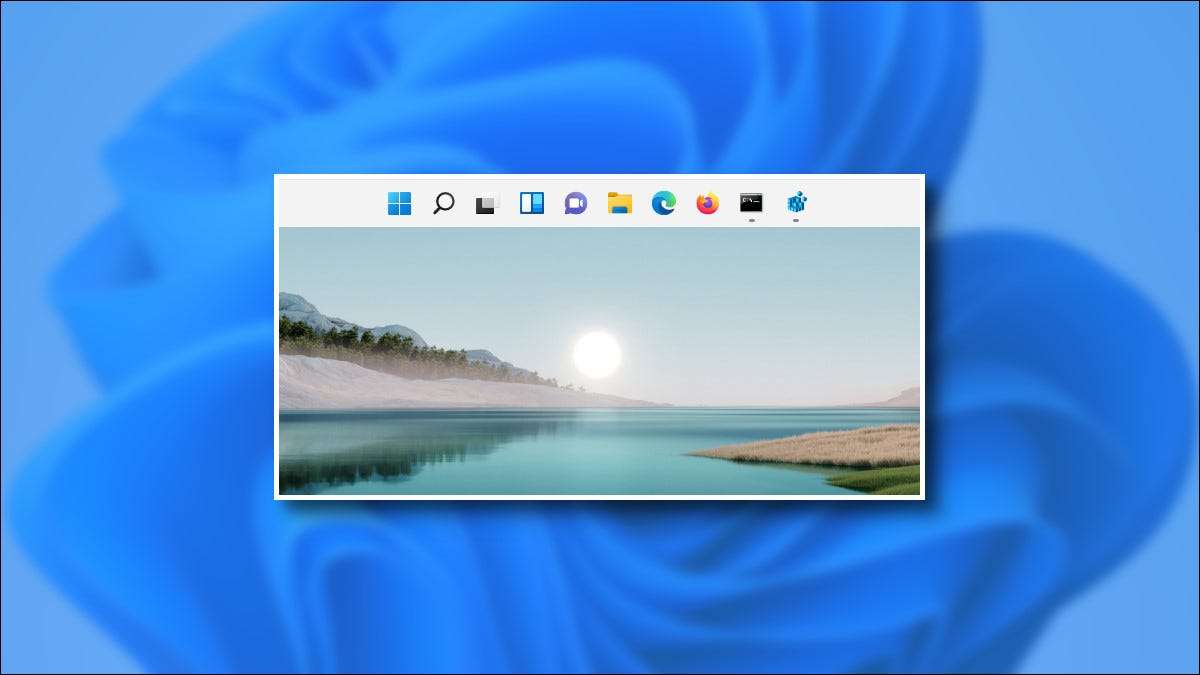
En octobre 2021, Windows 11 ne vous permet pas de déplacer votre barre des tâches en haut de l'écran avec un cadre officiel ( Contrairement à Windows 10 ). Mais nous avons compris un moyen de faire en sorte que cela se produise en modifiant le registre - et vous pouvez le faire en quelques clics. Voici comment.
[dix] EN RELATION: [dix] La barre des tâches de Windows 11 est pire que Windows 10
Modifiez vous-même le registre
Pour déplacer votre barre des tâches Windows 11 en haut de l'écran, vous pouvez modifier votre registre Windows manuellement ou télécharger notre piratage en un clic dans le section ci-dessous . Tout d'abord, nous vous montrerons comment le faire vous-même.
[dix] Avertissement: L'Éditeur du registre est un outil puissant. Mutte en préjudice peut rendre votre système instable ou même inutilisable. Néanmoins, c'est un simple hack, et si vous suivez les instructions complètes, vous ne devriez pas avoir de problèmes. Si vous n'avez pas utilisé l'éditeur de registre avant, envisagez de lire sur comment l'utiliser avant de commencer. Nous recommandons également Sauvegarde du registre (et ton ordinateur ) avant de faire des changements.
Pour rendre la barre des tâches manuelle apparaissent en haut de l'écran, premier éditeur de registre Open. Pour ce faire, cliquez sur le bouton Démarrer, tapez "regedit", puis sélectionnez "Éditeur de registre" dans les résultats.

Lorsque l'Éditeur du registre s'ouvre, accédez à cette touche à l'aide de la barre latérale ou de la coller dans la ligne d'adressage située près du haut de la fenêtre:
Computer \ HKEY_CURRENT_USER \ LOGICIEL \ Microsoft \ Windows \ CurrentVersion \ Explorer \ StuckrectS3
Une fois que vous avez navigué dans la touche "Stubrects3", double-cliquez sur la touche "Paramètres" de l'intérieur.

Lorsque la fenêtre "Modifier la valeur binaire" s'ouvre, vous verrez une table de valeurs. C'est une partie quelque peu délicate. Localisez la deuxième ligne de valeurs du haut, puis comptez sur la cinquième valeur de la gauche. Par défaut, cette valeur est définie sur "03." Placez le curseur juste à droite du «03» (cliquez avec la souris puis appuyez sur la touche fléchée droite si nécessaire), appuyez une fois sur BackSpace, puis tapez.
01
.
Pour récapituler, vous avez remplacé la valeur "03" (qui signifie la barre des tâches en bas) avec "01" (ce qui signifie la barre des tâches sur le dessus). Lorsque vous avez terminé, cliquez sur "OK".
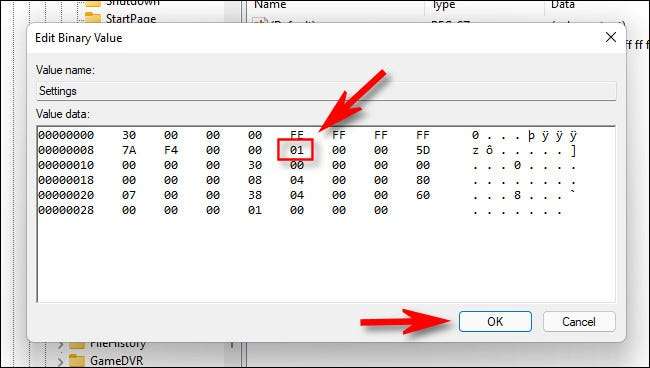
Fermer l'éditeur de registre, puis Redémarrez votre PC , déconnectez-vous et inscrivez-vous dans ou redémarrez l'explorateur Windows.
Pour redémarrer Explorer, appuyez sur Ctrl + Shift + ESC pour ouvrir le gestionnaire de tâches, cliquez sur "Plus de détails" pour afficher l'interface complète si nécessaire et sélectionnez l'onglet "Processes". Localisez "Explorateur Windows" dans la liste, cliquez dessus avec le bouton droit de la souris et sélectionnez "Redémarrer".
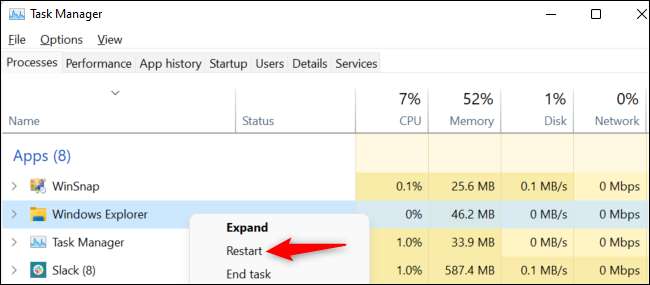
Ensuite, la barre des tâches sera en haut de l'écran. Si vos icônes de la barre des tâches sont centrées et que vous cliquez sur Démarrer, vous remarquerez que le menu Démarrer apparaîtra sur le côté gauche de l'écran et non au centre.

Si vous souhaitez effectuer votre localisation de votre bouton de démarrage correspond à l'emplacement du menu Démarrer en haut de l'écran, ouvrez les paramètres (Appuyez sur Windows + I) et accédez à la personnalisation et au GT; Taskbar & GT; Comportements de la barre des tâches et Définissez "Alignement de la barre des tâches" à "Gauche".

Si vous changez d'avis et que vous souhaitez revenir à votre barre de tâches au bas de l'écran, modifiez la touche "Paramètres" affichée dans l'étape ci-dessus, modifiant la valeur "01" avec "03" " Ou vous pouvez utiliser le fichier "win11_taskbar_bottom.reg" dans la section ci-dessous .
Vous pensez peut-être: est-il possible de déplacer la barre des tâches Windows 11 vers la partie gauche ou droite de l'écran? Oui, en modifiant la valeur de la clé "Paramètres" sur "00" (pour la gauche) ou "02" (pour la droite). Malheureusement, la barre des tâches devient inutilisable (à compter du 2021), car les icônes de la barre des tâches ne se présentent pas correctement.
[dix] EN RELATION: [dix] Comment déplacer les icônes de la barre des tâches vers la gauche sur Windows 11
Téléchargez notre liste de registre en un clic
Si vous préférez ne pas risquer de modifier votre registre à la main, vous pouvez télécharger nos fichiers piratage de registre en un clic. Dans la zone zippée ci-dessous, vous trouverez deux fichiers qui positionneront votre barre des tâches Windows 11 en haut ou en bas de l'écran (après votre redémarrage).
Téléchargez la barre des tâches Windows 11 Emplacement des fichiers piratage
Après avoir téléchargé le fichier, il y découle à n'importe quel endroit, et vous aurez deux fichiers:
- [dix] win11_taskbar_top.reg: Cela déplace la barre des tâches vers le haut de l'écran.
- [dix] win11_taskbar_bottom.reg: Cela déplace la barre des tâches vers le bas de l'écran.
En règle générale, vous ne devez pas faire confiance aux fichiers de registre que vous trouvez sur Internet, mais nous nous sommes préparés et testés nous-mêmes. Vous pouvez vérifier leur contenu à l'aide de Bloc-notes si vous le souhaitez. (Cliquez avec le bouton droit sur un fichier REG, sélectionnez "Afficher plus d'options", puis choisissez "Modifier").
Utiliser les fichiers REG, Double-cliquez sur celui que vous souhaitez utiliser et vous verrez un avertissement sur l'ajout d'informations au registre. Cliquez sur "Oui".

Après cela, cliquez sur "OK" dans la fenêtre contextuelle de confirmation. Ensuite, redémarrez votre PC, déconnectez-vous et reconnectez-vous dans ou redémarrez Explorer. Lorsque vous vous connectez à nouveau, votre barre des tâches sera en haut ou en bas de l'écran, en fonction duquel le fichier REG vous avez utilisé.
[dix] Avertissement: N'oubliez pas que ce bidouillage de registre n'est pas officiellement pris en charge par Microsoft. Il peut se casser dans une mise à jour future de Windows 11, ou cela peut ne pas fonctionner parfaitement sur chaque PC.
Alors que maintenant nous sommes forcé d'utiliser des hacks de registre Pour changer la barre des tâches, nous sommes En espérant que Microsoft fera éventuellement l'option officielle dans l'application Paramètres. Jusque-là, bonne tâche!
[dix] EN RELATION: [dix] La barre des tâches de Windows 11 ne sera pas terminée avant la sortie







